はじめに
CloudPlayoutチャネルを作成したら、{{site.product_short}}}アプリの一部にするために必要な手順は3つあります。これらの詳細については、次の項で説明します。
{{site.product_short}}チャネルの情報を取得します。
続行する前に、{{site.product_short}}チャネルとプレイリストの設定に必要な情報をキャプチャしてください。
- チャンネルリストのチャンネルをクリックして、チャンネルの詳細ページに移動します。
- まだ行っていない場合は、チャネルを有効にします。見るチャネル アクションの使用詳細については。
- チャンネルが有効化されたら、メイン ナビゲーションを使用してメディアモジュール。
-
ビデオリストの上部に、CloudPlayoutチャネル用に作成された新しいライブビデオが表示されます。
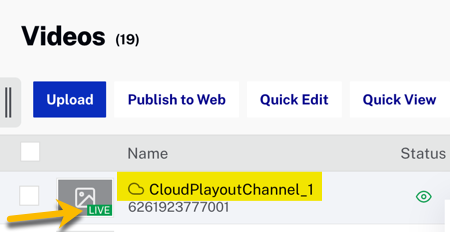
動画リスト 関連付けられたイメージのないライブビデオになることに注意してください。
- ビデオ名をクリックして詳細を開きます。
- 両方保存動画 IDそしてそのチャンネルID (その後に続く長い英数字の文字列クラウド プレイアウト:タグで)。
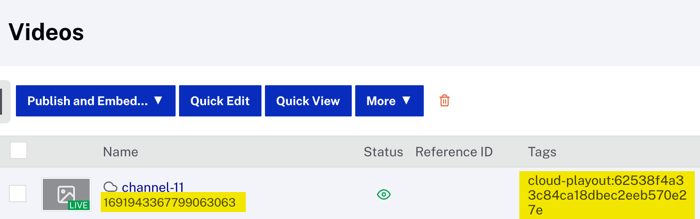
チャネルIDは、CloudPlayoutモジュールのChannelDetailsでも使用できます。 
{{site.product_short}}}チャネルを作成します。
{{{site.product}}でチャネルを作成するには、次の手順に従います。
基礎データ
- {{site.product_short}}}クラシックにログインします。
- 上部のナビゲーションで、チャネル.
- クリック新しいチャンネルを追加ボタン。

- の中に基本データタブで、名前あなたのチャンネルのために。

-
クラウド再生チャネルIDを入力します。
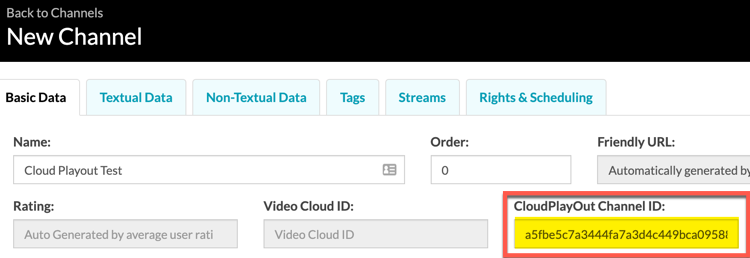
クラウドプレイアウトチャネルIDを入力します クラウド プレイアウト チャンネル ID を見つけるには、次を参照してください。 {{ site.product_short }} チャネルの情報を取得する.
- の中にコンテンツのレーティングドロップダウン メニューで、チャンネルがストリーミングされる国のコンテンツ レーティング システムに基づいて、チャンネルのコンテンツ レーティングを選択します。画像例ではアメリカ向けTV-Y .

- の中にジャンル 詳細セクションで、ジャンルプルダウン メニューからチャンネルのジャンルを選択します。(例:ホラー、ドラマなど)
- チャンネルに適したジャンルが見つからない場合は、ジャンルを作成ボタン。
テキストデータ
のテキストデータセクションでは、チャンネルに表示可能なテキストを追加できます。
- を選択テキストデータタブ。

- の中に題名フィールドで、チャンネルのタイトルを定義します。
- の中に説明フィールドで、チャネルの説明を定義します。
- の中にあらすじフィールドで、チャンネルの概要を定義します。
ストリーム
[Streams]セクションで、チャネルのストリーミング情報を設定します。
-
[ストリーム] セクションで、ブライトコーブとしてプロバイダそしてクリック新しいストリームを追加:
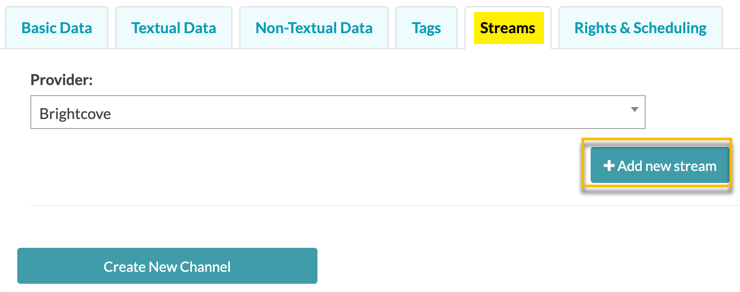
新しいストリームの追加 -
Steams情報を追加します。
- ストリーム動画 ID:チャンネルのライブ ストリームのビデオ ID を入力します
- 公開するデバイス: [すべてのデバイスを選択/選択解除] をクリックして、公開したくないデバイスを削除します。
- ストリーム タイプ:選択するライブ
- DRM タイプ :使用している DRM タイプを選択するか、開ける
- ストリーム形式: HLS を選択
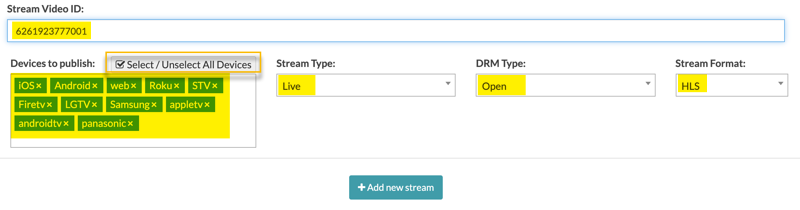
ストリーム設定
権利とスケジュール
-
の中に権利とスケジュールセクションに、次の情報を追加します。
- 状態:公開済みを選択
- ダウンロードを許可:視聴者にコンテンツのダウンロードを許可するかどうかを選択します (ほとんどの場合、答えはノーです)
- 権利の種類:無料またはコンテンツに適したものを選択します
- 始まる時間:チャンネルを利用可能にする時間 (すぐに利用できるようにするには、過去の日付を選択してください)
- 終了時間:チャネルが利用できなくなる時間 (無期限に実行したい場合は、かなり先に設定できます)
- 最大ストリーム: 何も入力する必要はありません。0のままにしておきます。
- 公開するデバイス: [すべてのデバイスを選択/選択解除] をクリックし、公開したくないデバイスをすべて削除します。
- 許可された場所:入力世界またはあなたが閲覧を許可するエリア
- 拒否された場所:空白のままにするか、表示が許可されていない領域を入力してください
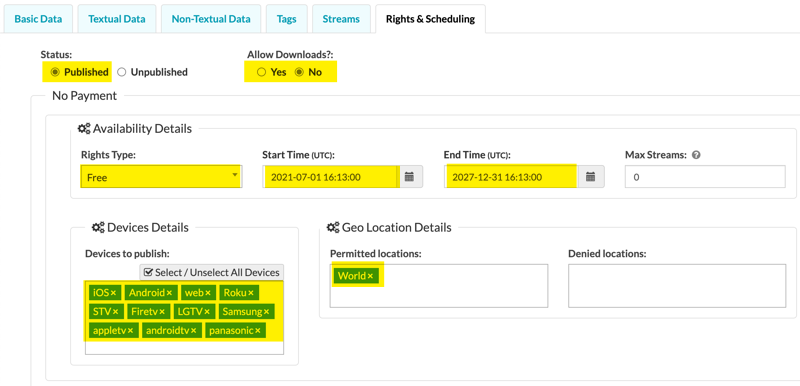
権利 & スケジューリング設定
チャネルを作成する
- 必要な設定をすべて入力したら、新しいチャンネルを作成
再生リストにチャネルを追加する
{{ site.product_short }} ページで使用されているためプレイリストコンテンツについては、Cloud Playout チャンネルをプレイリストに追加する必要があります。再生リストには他のビデオを含めることができますが、通常は、ページの内容を構成するためにチャネルだけが含まれます。
- {{site.product_short}}}Studioのメディアモジュールに移動します。
-
クリック新しいプレイリストを追加
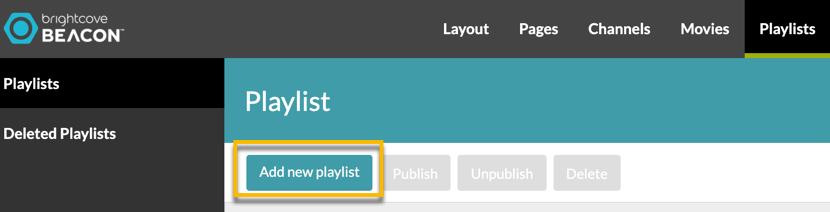
新しい再生リストの作成 -
[プレイリストの作成] ダイアログで、名前プレイリストのマニュアルタイプ。参照IDと説明を追加し、必要に応じてサイドバーに表示することもできます。
![[NewPlaylist]ダイアログボックス](/assets/images/s-cloudplayout-img/publish-create-playlist-dialog.png)
再生リストの作成ダイアログ - クリックプレイリストを保存するには
- ビデオのリストに移動し、チャネルに関連付けられているビデオの名前をクリックして、ビデオの詳細を開きます。
-
クリック追加ドロップダウンして選択プレイリストに追加する:
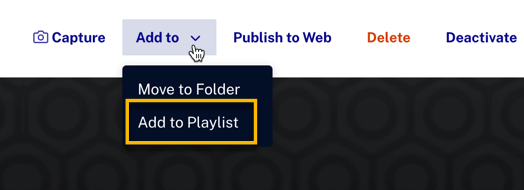
再生リストに追加 -
[プレイリストに追加] ダイアログで、チャンネル用に作成したプレイリストを選択し、:
![[AddtoPlaylist]ダイアログ](/assets/images/s-cloudplayout-img/publish-create-playlist-dialog.png)
[AddtoPlaylist]ダイアログ
{{site.product_short}}}ページにチャネルを追加します。
{{{site.product_short}}}}アプリにクラウド再生チャンネルを入れる最後のステップは、最も簡単なものです。必要なのは、チャンネルビデオを含むプレイリストをページに追加することだけです。見るページでプレイリストを管理する詳細については。